ppt背景图片怎么全部更换
来源:网络收集 点击: 时间:2024-05-16【导读】:
ppt背景图片可以通过复制粘贴、幻灯片母版和右键点击等方法进行全部更换,本答案介绍了以上提及到的所有方法,Windows电脑和Mac电脑操作一致,以下是Windows电脑通过复制粘贴更换ppt全部背景图片的步骤说明:品牌型号:Lenovo天逸510S系统版本:Windows10软件版本:PowerPoint14931.20132复制粘贴设置1/7分步阅读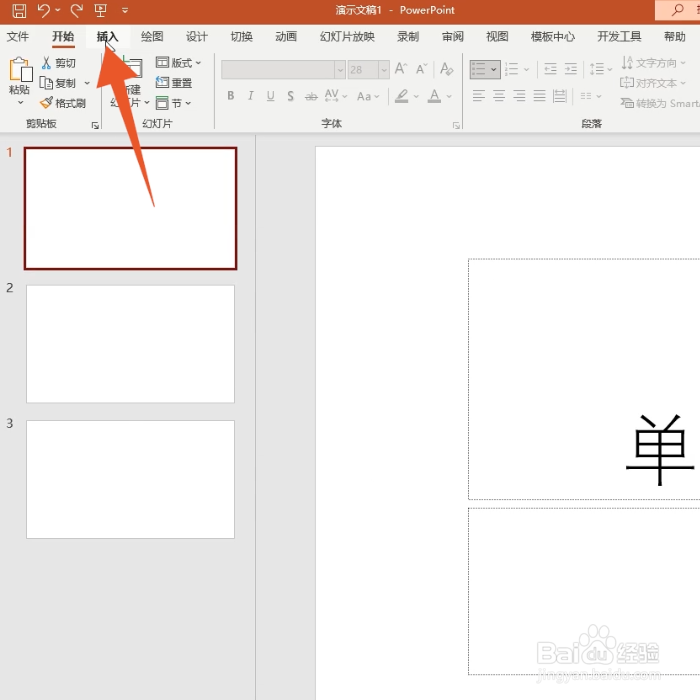 2/7
2/7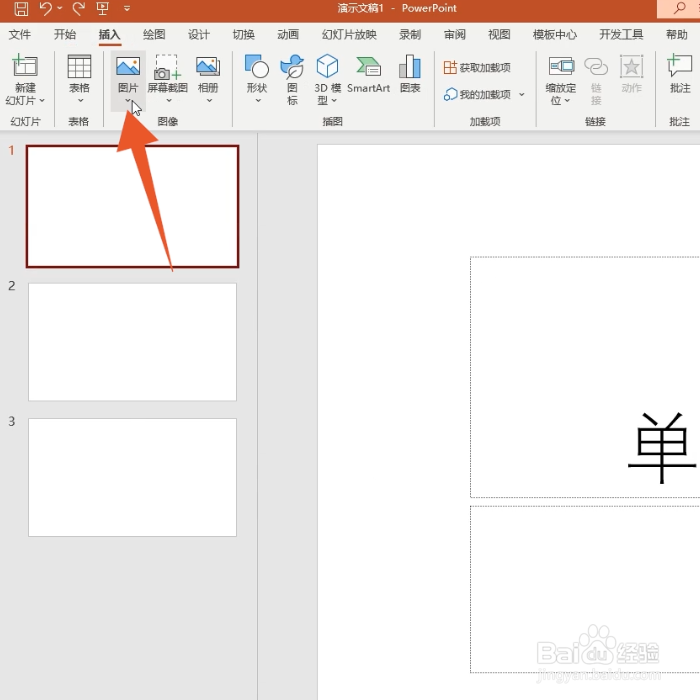 3/7
3/7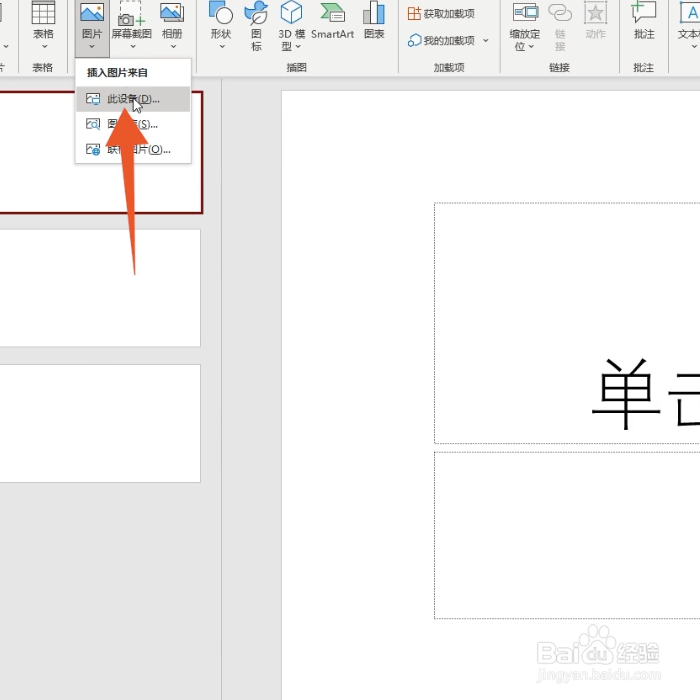 4/7
4/7 5/7
5/7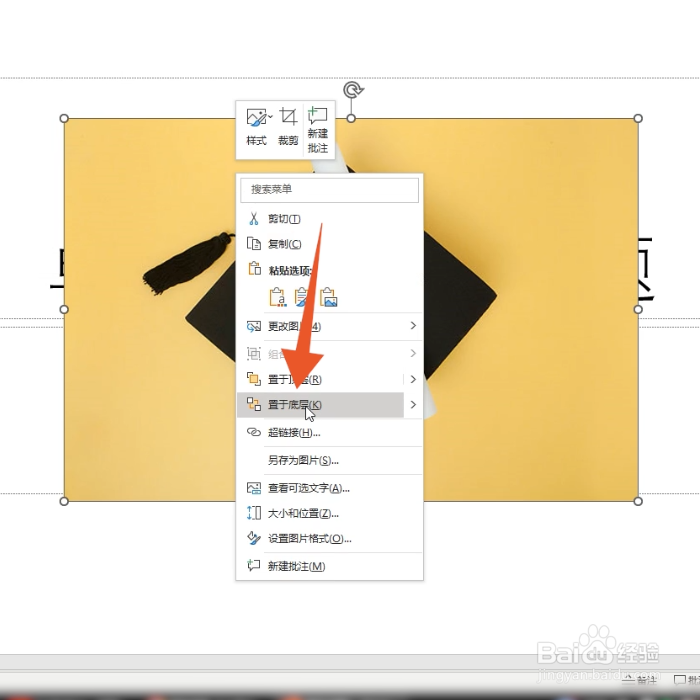 6/7
6/7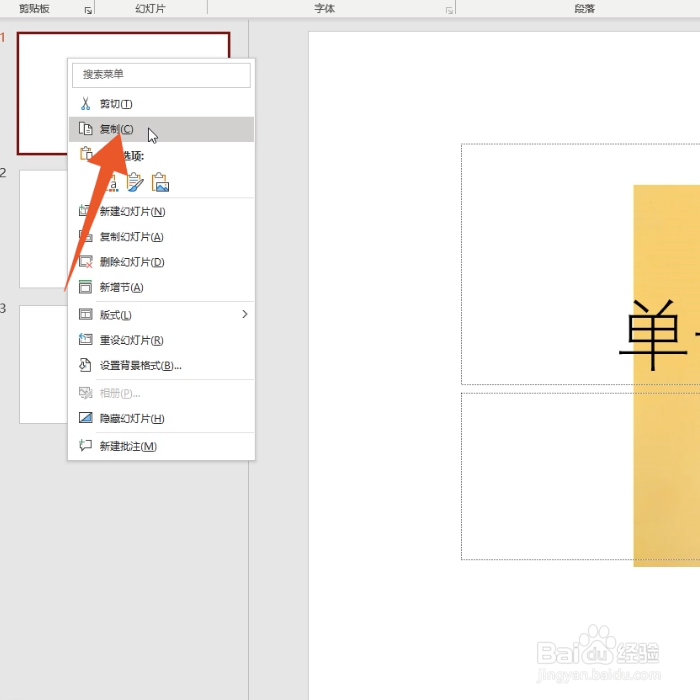 7/7
7/7 幻灯片母版设置1/6
幻灯片母版设置1/6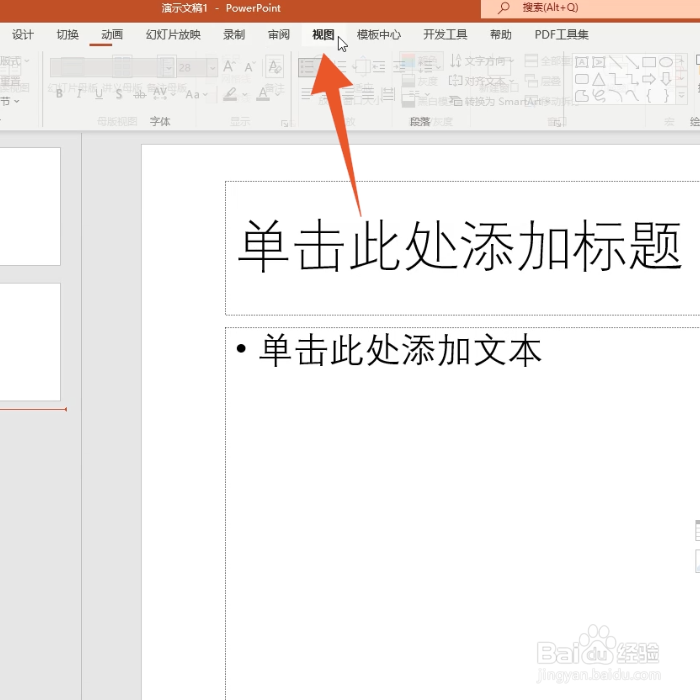 2/6
2/6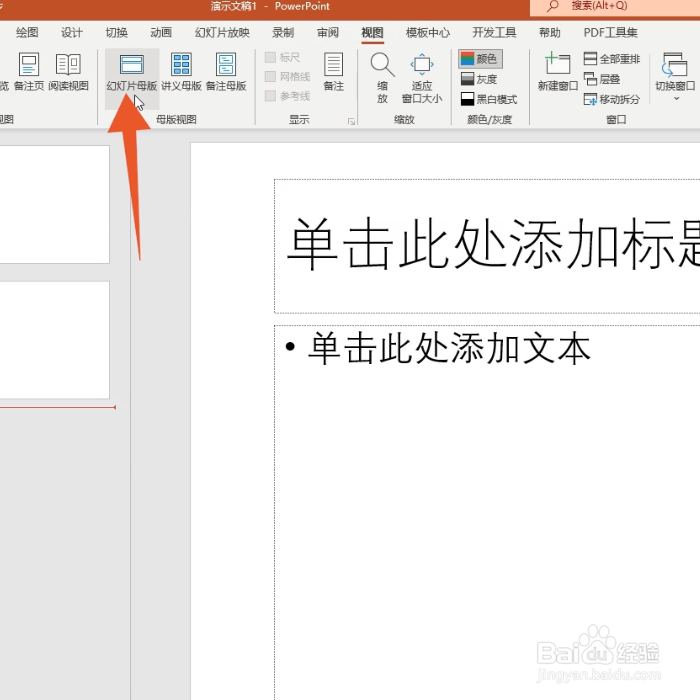 3/6
3/6 4/6
4/6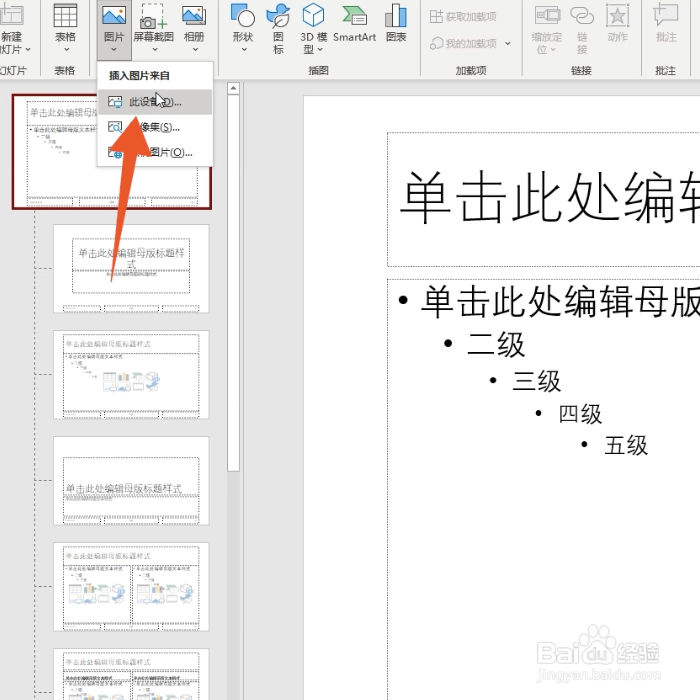 5/6
5/6 6/6
6/6 右键点击设置1/6
右键点击设置1/6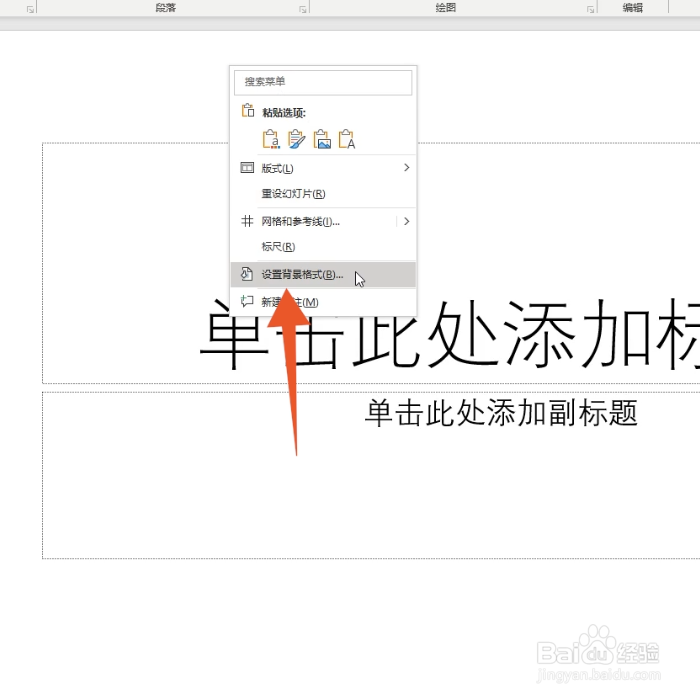 2/6
2/6 3/6
3/6 4/6
4/6 5/6
5/6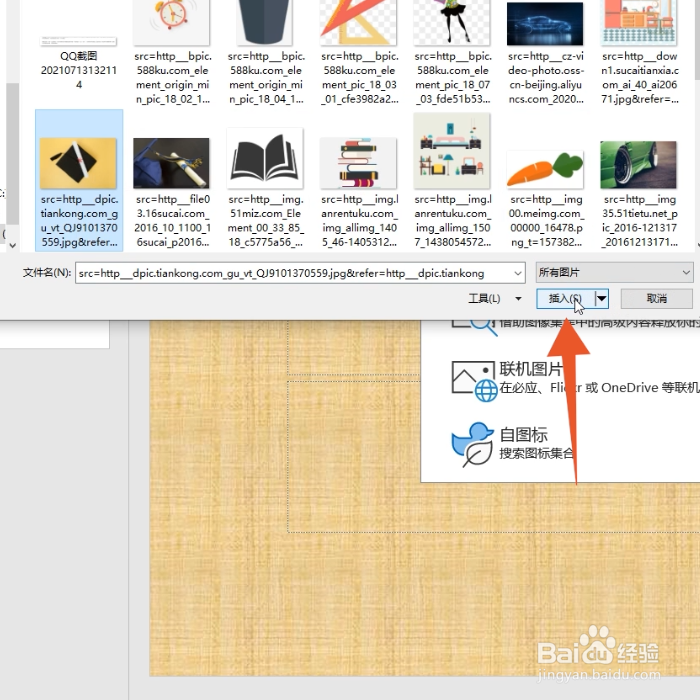 6/6
6/6
点击插入选项卡
进入到ppt的软件界面,先直接点击插入选项卡。
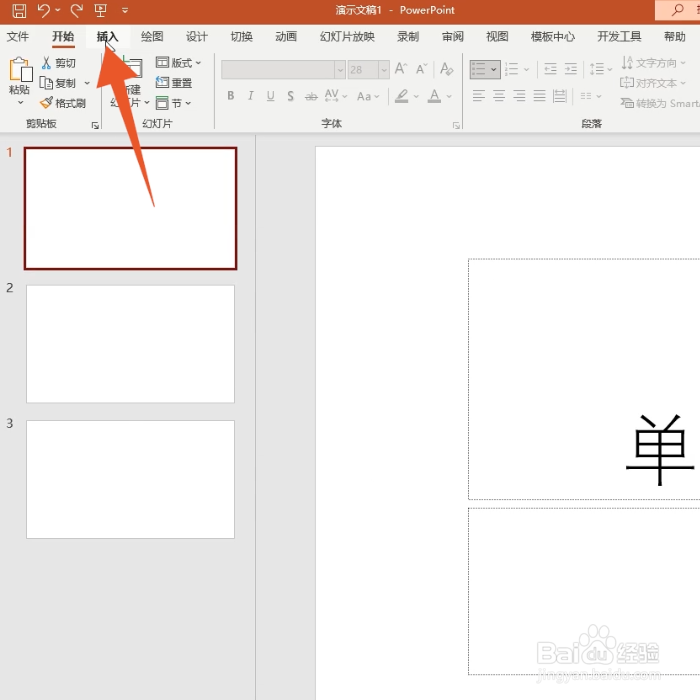 2/7
2/7点击图片
点击图像功能组里面的图片的下拉菜单。
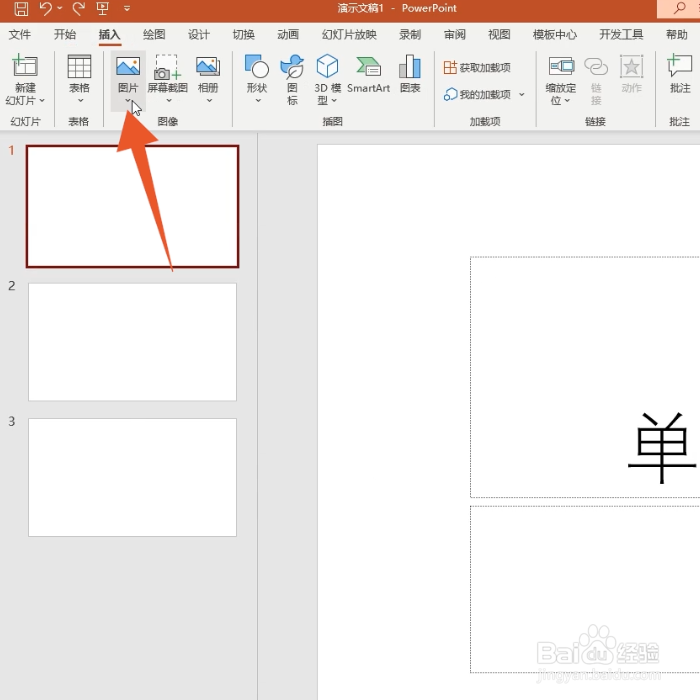 3/7
3/7点击此设备
再在弹出来的设置菜单里面点击此设备。
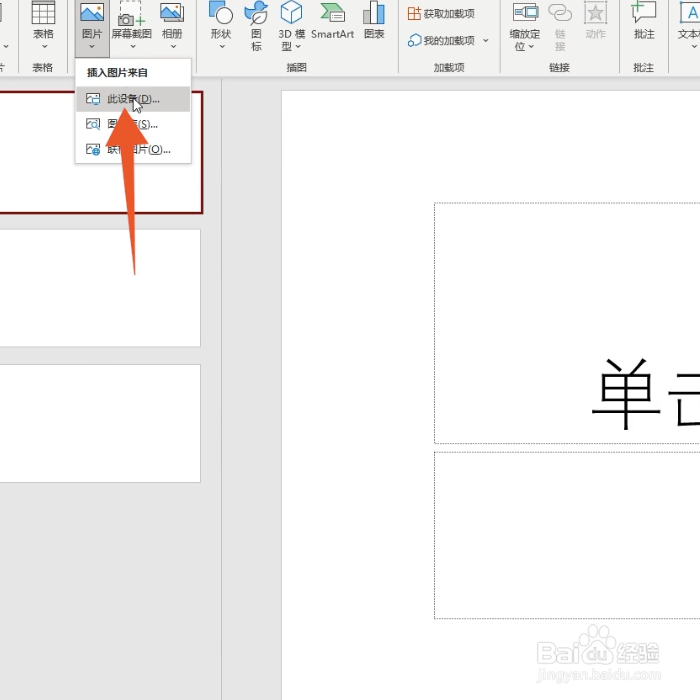 4/7
4/7点击插入
选中你想要进行更换的背景图片后点击插入。
 5/7
5/7点击置于底层
用你的鼠标右键单击图片后点击里面的置于底层。
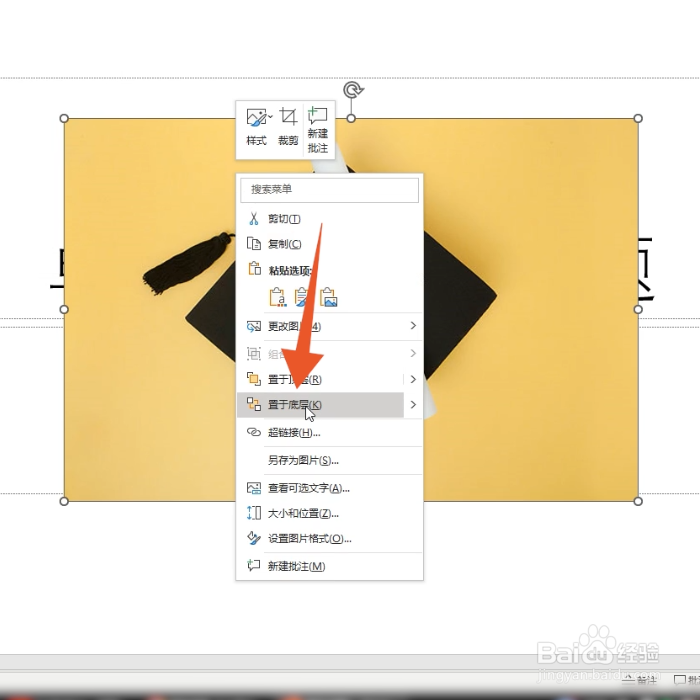 6/7
6/7点击复制按钮
再用你的鼠标右键单击左侧的一整页后点击里面的复制按钮。
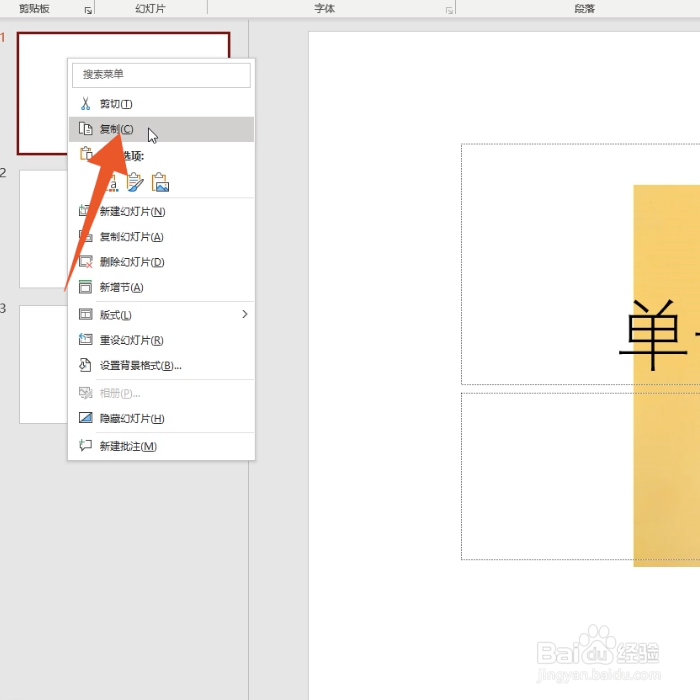 7/7
7/7点击保留源格式
再在空白的交界处单击鼠标右键后点击保留源格式就可以了。
 幻灯片母版设置1/6
幻灯片母版设置1/6点击视图选项卡
进入到ppt的软件界面,先直接点击视图选项卡。
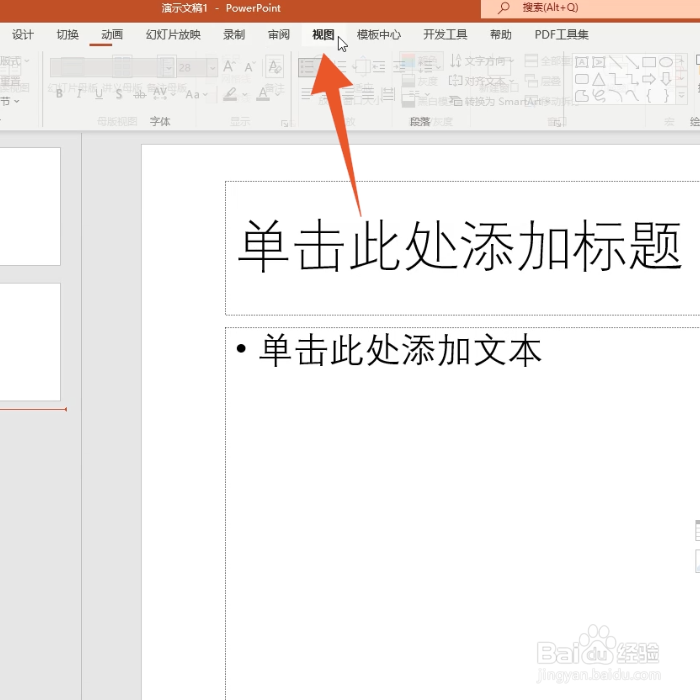 2/6
2/6点击幻灯片母版
再找到并点击视图选项卡下面的幻灯片母版选项。
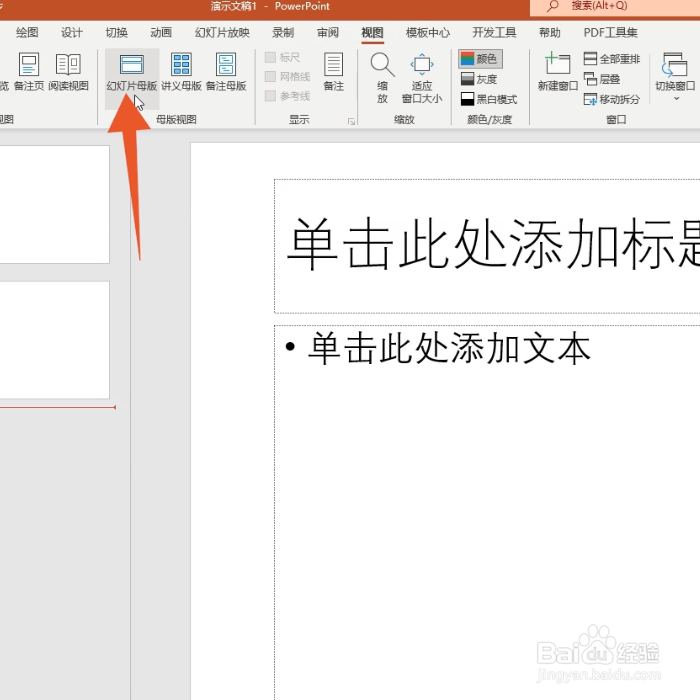 3/6
3/6点击上方的插入
选中里面的母版第一页后点击上方的插入选项卡。
 4/6
4/6点击里面的此设备
打开下面的图片菜单后点击里面的此设备。
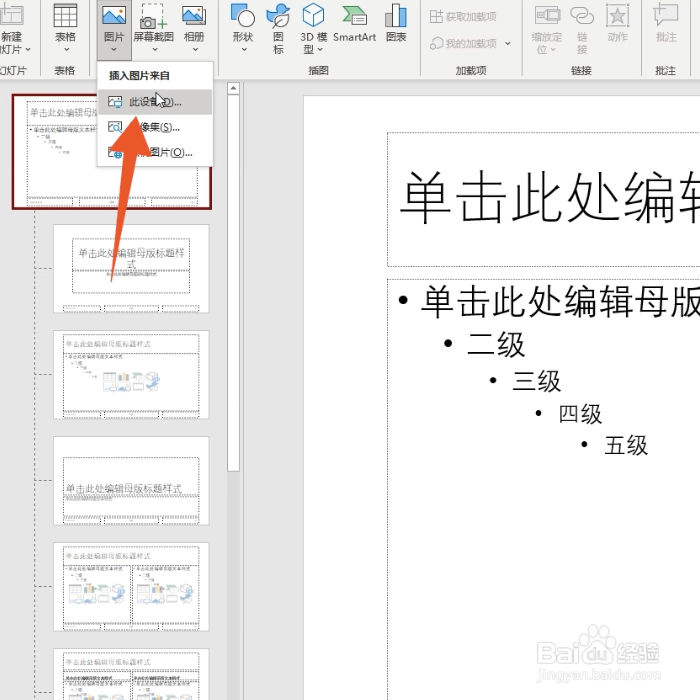 5/6
5/6点击插入按钮
选中你想要全部更换的背景图片后点击插入按钮。
 6/6
6/6点击关闭母版视图
再点击上方的关闭母版视图按钮就可以了。
 右键点击设置1/6
右键点击设置1/6点击设置背景格式
进入到PPT界面,在空白处单击鼠标右键后点击里面的设置背景格式。
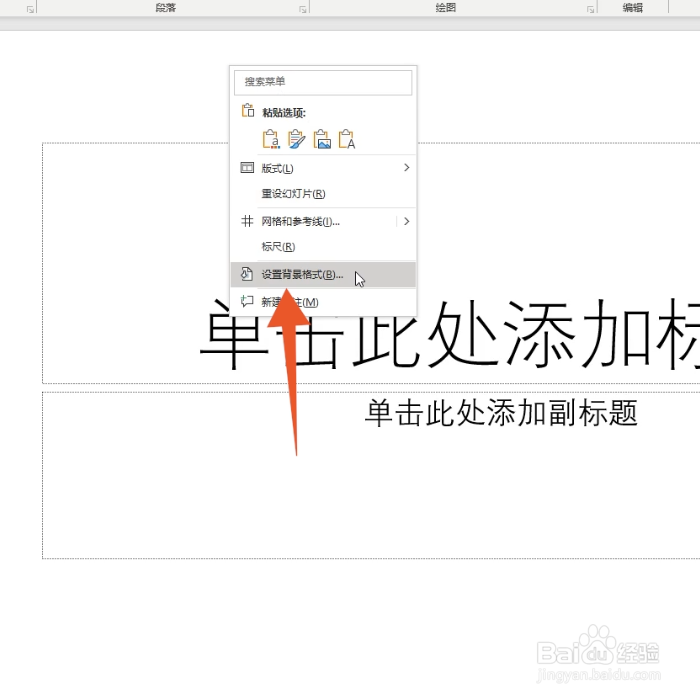 2/6
2/6勾选图片填充
勾选右侧的图片或纹理填充的功能选项。
 3/6
3/6点击插入功能按钮
再点击这个界面里面的插入的功能按钮。
 4/6
4/6点击来自文件
在弹出的选择框里面点击来自文件的选项。
 5/6
5/6选中图片并插入
选中你的要更换为背景的图片后点击插入按钮。
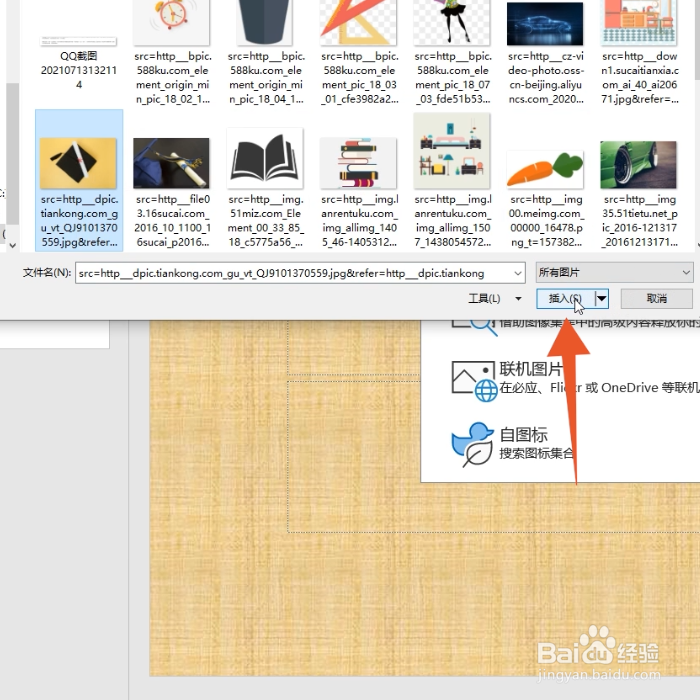 6/6
6/6点击应用到全部
再点击这个界面下方的应用到全部即可。

版权声明:
1、本文系转载,版权归原作者所有,旨在传递信息,不代表看本站的观点和立场。
2、本站仅提供信息发布平台,不承担相关法律责任。
3、若侵犯您的版权或隐私,请联系本站管理员删除。
4、文章链接:http://www.ff371.cn/art_778004.html
上一篇:油黄瓜怎么腌制
下一篇:英雄联盟手游如何获得艾欧尼亚战旗
 订阅
订阅